3D模型
- 3D模型
- SU模型
- 材质
- 贴图
- CAD图纸
- 灵感图
- 全球案例
- 效果图
- 方案文本
- PS免抠
3D模型
SU模型
材质
贴图
CAD图纸
灵感图
全球案例
效果图
方案文本
PS免抠
猜你想搜
最近搜索
热门搜索
这个不难,用素材剪贴就简单了,发素材来可以帮你
1、打开PS,新建一背景色为白色的文档,大小设置为“800*400”,名称为“卷轴效果”;
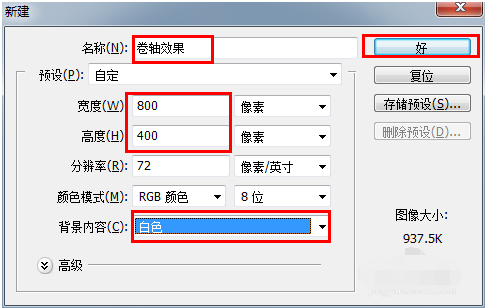
2、接着选择“工具栏”中的“填充"工具,利用如图所示的渐变色进行填充。该图层将做为整个画卷的背景色;
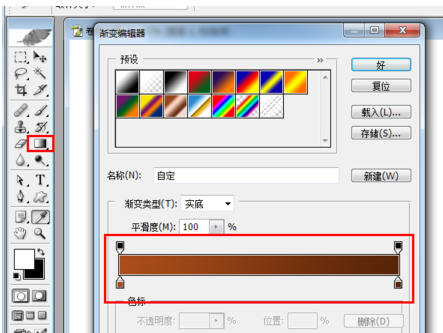
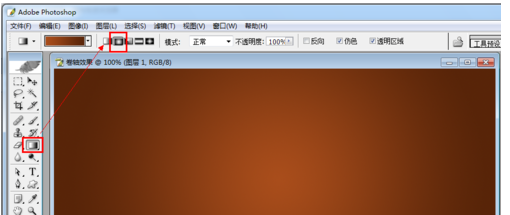
3、执行”编辑“→”自由变换“项来调整其大小和位置,或者按键盘上的”ctrl+t“对其进行大小 和位置变换。效果如图;
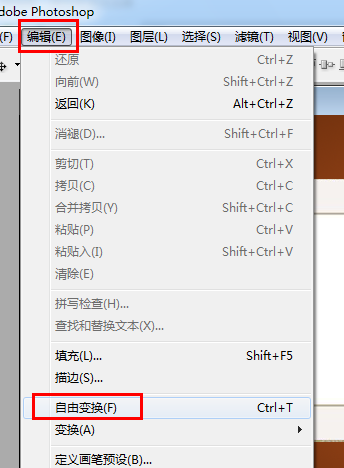
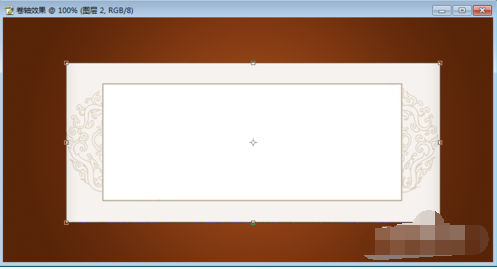
4、将画稿从外部导入到当前文档,执行”编辑“→”自由变换“项来调整其大小和位置。同样可以按组合键”ctrl+t“来调整其大小;
5、接下来我们利用PS钢笔工具制作两个卷轴,并利用渐变进行填充,在填充时应注意与画卷在色彩上保持一致。当然,我们也可以直接从外部导入现成的卷轴,效果如图;
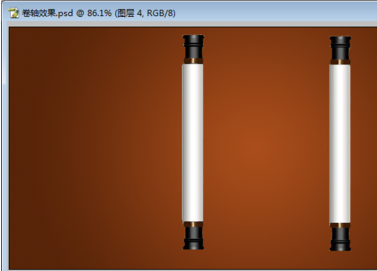
6、然后进行总估调整,将卷轴放置在画稿的两测并调整其大小,效果如图。
